电脑wifi怎么改密码
更新时间:2024-04-23 17:47:24作者:xiaoliu
在日常生活中,无线网络已经成为人们生活中必不可少的一部分,而在使用无线网络的过程中,我们经常需要更改无线网络密码以确保网络安全。对于笔记本电脑用户来说,如何在电脑上更改无线网络密码是一个常见的问题。今天我们就来探讨一下电脑wifi怎么改密码以及在笔记本电脑上如何更改无线网络密码的方法。
具体步骤:
1.打开电脑,等待电脑开机到桌面。鼠标右击右下角“无线”符号,选择“打开“ 网络和internet”设置”。
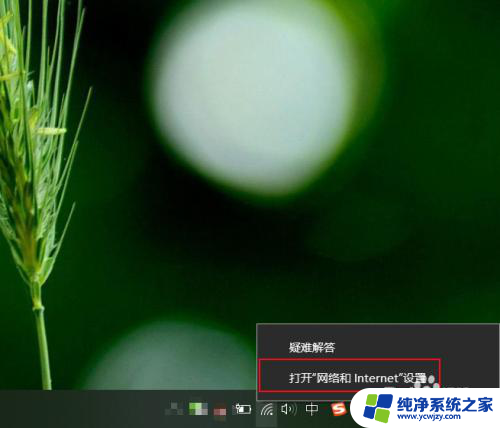
2.在弹出的状态界面中,往下滑动,选择“网络和共享中心”,进入到网络信息界面。
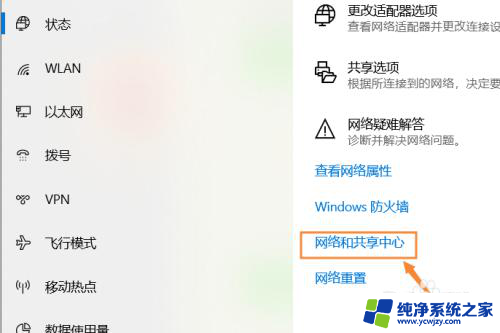
3.在出现的网络信息界面中,点击“WLAN”连接的无线网络,会出现一个状态界面。
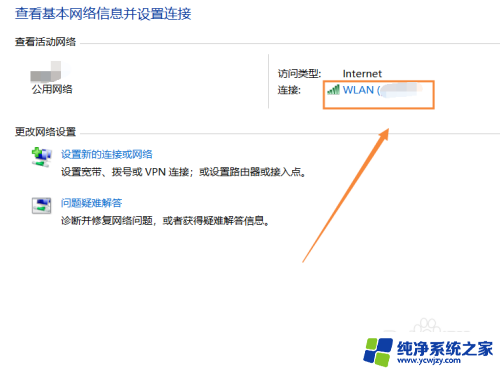
4.在出现的WLAN状态界面,点击“无线属性”。在无线属性中,点击“安全”选项,更改网络安全密钥,输入自己想要设置的密码,点击“确定”即可生效。

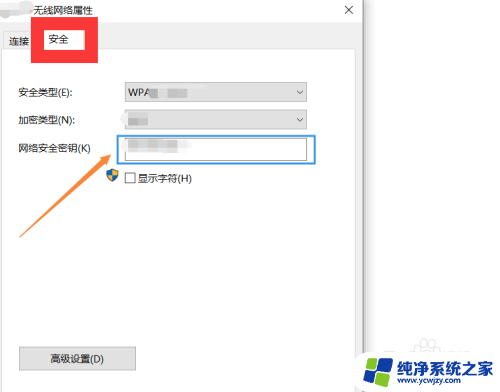
5.总结如下:
①右击电脑右下角“无线”符号,点击“打开网络和Internet设置”。
②往下滑动,找到“网络和共享中心”,点击“WLAN”进入状态界面。
③点击“无线属性--安全”,输入自己想要更改的密码,点击“确定”即可生效。
以上就是关于电脑wifi密码如何更改的全部内容,如果您遇到相同情况,可以按照小编的方法来解决。
- 上一篇: 笔记本电脑连接ps4
- 下一篇: 打印机怎样连接电脑?
电脑wifi怎么改密码相关教程
- 电脑上怎么改路由器wifi密码 怎样在电脑上更改WIFI密码
- 家庭wifi密码怎么改密码 电脑修改家里WiFi密码的步骤
- 电脑怎样修改wifi密码 电脑中如何修改WiFi密码
- 电脑改wifi密码的网址 怎样在电脑上改WIFI密码
- wifi修改密码怎么修改 家庭wifi密码怎么改
- 如何改电脑wifi密码修改 如何在笔记本电脑上更改无线密码
- 手机怎么改无线网wifi密码 在手机上怎么更改WiFi密码
- 更改wifi密码手机怎么改 手机上如何修改WiFi密码
- 电脑如何更改wifi密码? 如何在笔记本电脑上更改无线密码
- 怎么改路由器wifi密码修改 WiFi无线密码修改教程
- 如何删除桌面上的小艺建议
- 为什么连接不上airpods
- 小米平板怎么连接电容笔
- 如何看电脑是百兆网卡还是千兆网卡
- 省电模式关闭
- 电脑右下角字体图标不见了
电脑教程推荐
win10系统推荐